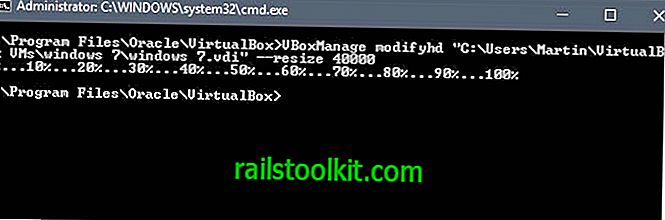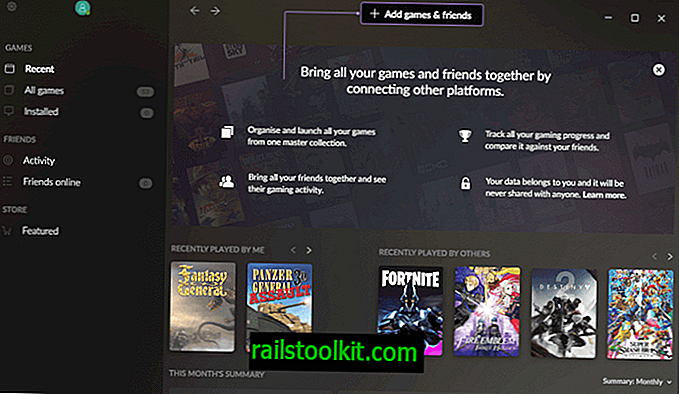Ask Toolbar è stata sviluppata dai creatori del motore Ask Search per consentire un più facile accesso alla funzionalità di ricerca del motore di ricerca. La barra degli strumenti è famosa per la sua inclusione in applicazioni freeware. Molti utenti installano accidentalmente una versione in bundle della barra degli strumenti, soprattutto se non prestano attenzione alle finestre di dialogo di installazione del software che includono la barra degli strumenti nell'impostazione. La barra degli strumenti Ask è di solito selezionata per l'installazione per impostazione predefinita, il che significa che gli utenti devono disabilitarla durante l'installazione per evitare di finirla.
Se installata, Ask Toolbar aggiunge non solo la barra degli strumenti a Internet Explorer di Microsoft sul sistema, ma modifica l'impostazione della home page nel browser e anche il provider di ricerca predefinito. La home page è impostata sulla home page di ricerca Ask, il provider di ricerca su Ask.
L'installazione di Ask Toolbar può avvenire a chiunque, anche agli utenti esperti di tecnologia, poiché alcuni sviluppatori di applicazioni utilizzano tecniche ingannevoli per far installare la barra degli strumenti agli utenti.

Gli utenti che non desiderano utilizzare Ask Toolbar devono considerare la disinstallazione. Questo è tuttavia un processo tecnico con cui alcuni utenti potrebbero avere problemi.
Questa guida spiega tre diversi metodi che portano entrambi alla disinstallazione di Ask Toolbar. Il primo è manuale, il secondo utilizza uno strumento ormai obsoleto chiamato Ask Toolbar Remover e il terzo il popolare Revo Uninstaller.
Disinstallazione manuale di Ask Toolbar
Una rimozione manuale di Ask Toolbar ha il vantaggio che non è necessario scaricare alcun software di terze parti per disinstallarlo dal sistema. Il processo in sé non è affatto complicato, a condizione che l'utente sappia come disinstallare il software in Windows.
Chiudi Internet Explorer e Firefox se uno dei due browser è aperto . Per accedere al programma di disinstallazione incorporato di Windows, gli utenti devono fare clic sul globo di avvio e selezionare il pannello di controllo dalle opzioni disponibili.
Il clic su Pannello di controllo apre un elenco di strumenti e programmi. Individua la disinstallazione di un programma in Programmi e aprilo con un clic sinistro.

Si noti che la terminologia potrebbe essere diversa se non si esegue Windows 7.
Gli utenti di Windows XP devono seguire il percorso Menu Start> Pannello di controllo> Installazione applicazioni
Utenti di Windows Vista Menu Start> Pannello di controllo> Programmi> Disinstalla un programma
Windows popola un elenco di tutte le applicazioni installate sul sistema. Individua la voce Ask Toolbar nella colonna Nome. Fare clic con il tasto destro del mouse sulla voce e selezionare Disinstalla dal menu.
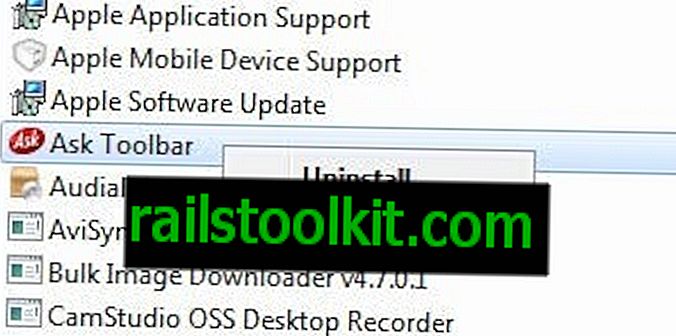
Segui la finestra di disinstallazione. La barra degli strumenti Ask viene rimossa da Windows e non dovrebbe apparire nella finestra di disinstallazione di un programma una volta completato il processo.
Si noti che è possibile rimuovere la barra degli strumenti Ask direttamente dalla barra degli strumenti Opzioni. Apri Internet Explorer e individua la barra degli strumenti Ask. Notare la piccola freccia in giù accanto a Opzioni? Cliccaci sopra e dovrebbe apparire il seguente menu.
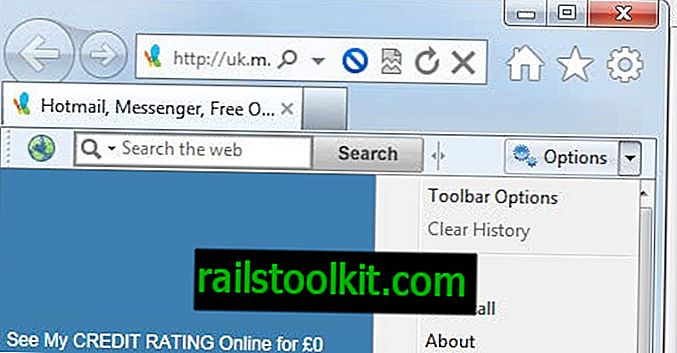
Seleziona Disinstalla dal menu contestuale e Sì quando ti viene chiesto se sei sicuro di voler disinstallare il prodotto. Chiudere tutte le finestre del browser quando richiesto e continuare con la disinstallazione da questo punto in poi.
Chiedi a Toolbar Remover
Ask Toolbar Remover è un software di terze parti che può essere scaricato gratuitamente dal sito Web dello sviluppatore. Il software gratuito supporta la rimozione di Ask Toolbar 4.0, 4.1 e OEM 1000 series. Si noti che sembra non essere compatibile con le ultime versioni di Ask Toolbar.
Il programma portatile deve essere decompresso prima di poter essere avviato. L'interfaccia visualizza tre pulsanti: Esegui rimozione, Esci dal programma e Informazioni.
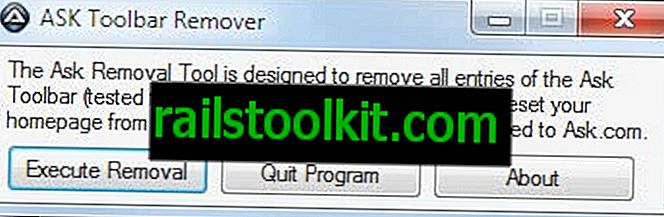
Il programma può essere utilizzato se una versione precedente di Ask Toolbar è installata sul sistema ma sembra non fare nulla per le versioni recenti di Ask Toolbar (anche se mostra che la rimozione ha avuto esito positivo).
Utilizzando Adwcleaner
Un'altra opzione che hai è il programma Adwcleaner gratuito che puoi scaricare ed eseguire sul tuo sistema. Usa comunque un approccio tutto o niente e dovrebbe essere usato con cura.
Per usarlo, fai semplicemente clic su Cerca per eseguire una scansione del tuo sistema. Successivamente viene visualizzato un documento di testo che evidenzia i risultati. Se tutto ha funzionato bene, troverai le tracce della barra degli strumenti Ask nel file. Per rimuoverlo, fai semplicemente clic sul pulsante Elimina per rimuovere la barra degli strumenti dal tuo sistema. Assicurarsi che tutti i browser siano chiusi prima di eseguire il comando delete.
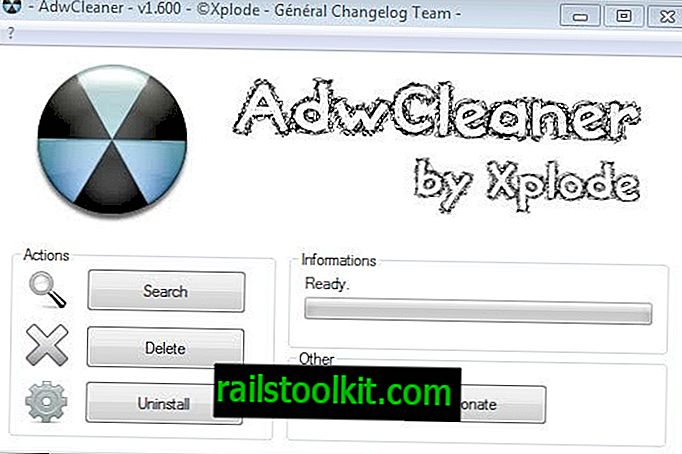
Risoluzione dei problemi relativi alla disinstallazione
A volte la barra degli strumenti Ask non può essere disinstallata a causa di errori visualizzati durante il tentativo di farlo. Il messaggio di errore più comune è che una finestra del browser è ancora aperta. Gli utenti devono chiudere tutte le finestre del browser prima di iniziare la rimozione di Ask Toolbar dal proprio PC Windows.
Suggerisco uno strumento gratuito chiamato Revo Uninstaller se la barra degli strumenti non può essere disinstallata tramite Windows disinstallare un applet del Pannello di controllo del programma. Basta scaricare la versione gratuita del programma di disinstallazione dal sito Web dello sviluppatore e avviarlo. Ti consiglio di scaricare la versione portatile del programma.
Visualizza un elenco che è abbastanza simile all'applet di disinstallazione di Windows. Individua la barra degli strumenti Ask nell'elenco e fai clic con il pulsante destro del mouse sulla voce. Selezionare Disinstalla dal menu di scelta rapida e confermare l'avviso che si desidera disinstallare Ask Jeeves Toolbar.
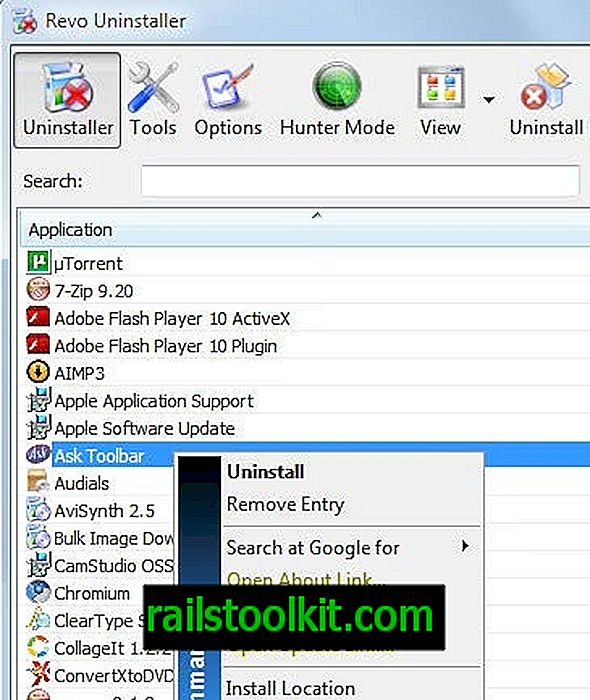
Mantieni la modalità di disinstallazione predefinita (Moderata) e fai clic su Avanti. Viene visualizzato un altro avviso che chiede se si desidera disinstallare il prodotto, fare di nuovo clic su Sì.
Revo Uninstaller tenta di disinstallare la barra degli strumenti tramite il programma di disinstallazione incorporato. Ciò fallirà nuovamente con lo stesso messaggio di errore. Revo Uninstaller eseguirà comunque la scansione del sistema alla ricerca di avanzi. Visualizza i file e le voci di registro della barra degli strumenti Ask in un elenco. Spetta ora all'utente selezionare tali voci ed eliminarle dal sistema.
Questo completa la rimozione di Ask Toolbar dal sistema.
Aggiornamento : Ask.com ha pubblicato un programma in grado di rimuovere la barra degli strumenti dai sistemi informatici. Puoi scaricare la barra degli strumenti direttamente da questa posizione.
Si noti che non chiuderà i browser o i processi, ma configura il sistema per rimuovere la barra degli strumenti all'inizio di esso. Mentre rimuoverà la barra degli strumenti dal sistema, potrebbe non cambiare il provider di ricerca con quello originale di Ask, il che significa che dovrai farlo manualmente.
Vorrei anche sottolineare che alcune estensioni installate nel browser potrebbero impedire la disinstallazione manuale della barra degli strumenti Ask in Chrome. In tal caso, prova a disabilitare tutte le estensioni per il momento prima di disinstallare Ask Toolbar.